Recensione HP Omen Transcend 14: quasi perfetto!

Cerchi un nuovo laptop da gioco portatile? Dai un

Quando si tratta di sistema operativo e applicazioni, Chromebook è leggero rispetto a Windows e macOS. Ma ogni sistema operativo ha la sua parte di errori e problemi e lo fa il sistema operativo Chrome di Google. Il peggior errore che puoi ricevere sul tuo Chromebook è " Chrome is Missing or Damaged " che equivale al BSOD su Windows 10.
Se vedi questo messaggio di errore sullo schermo del tuo Chromebook, sappi che non c'è modo di tornare indietro e probabilmente hai perso tutti i tuoi dati memorizzati sul disco rigido. Il backup su cloud storage rimarrà sempre al sicuro ed è accessibile da qualsiasi computer, a patto di ricordare le credenziali. Il passaggio successivo consiste nel ripristinare le impostazioni di fabbrica del Chromebook in modo da poter ricominciare a utilizzarlo.
Motivi per cui si verifica l'errore "Chrome OS è mancante o danneggiato".
L'errore "Chrome OS è mancante o danneggiato" si verifica generalmente all'avvio del Chromebook. È principalmente dovuto al fatto che i file dei sistemi operativi non sono stati in grado di caricarsi correttamente durante il processo di avvio. Prova a riavviare il Chromebook e, se si verifica lo stesso errore, sembra che alcuni dei file di sistema importanti siano stati danneggiati. Ci sono casi che mostrano che questo errore potrebbe verificarsi mentre un utente sta lavorando al computer, il che potrebbe essere il risultato di un problema hardware o di un'attività di malware.
Leggi anche: Ripristino delle impostazioni di fabbrica del Chromebook in passaggi rapidi e semplici
I passaggi per risolvere Chrome OS è un errore mancante o danneggiato?
Se stai affrontando un errore di Chrome OS mancante o danneggiato, è ovvio che il passaggio successivo sarebbe ripristinare il Chromebook. Segui i passaggi indicati di seguito per portare il tuo Chromebook fuori dall'oblio:
Prima di procedere, devi sapere che dopo aver eseguito i passaggi indicati di seguito, perderai tutti i tuoi file che sono stati archiviati sull'unità locale
Passaggio 1. Premi CTRL + D sulla tastiera per aprire la finestra di ripristino di Chrome.
Passaggio 2. Premere il tasto Invio e seguire le istruzioni sullo schermo.
Passaggio 3. Riavvia il Chromebook quando richiesto.
Passaggio 4. Il Chromebook verrà ripristinato alla normalità.
Leggi anche: Come velocizzare il Chromebook
Passaggi per correggere l'errore di Chrome OS mancante o danneggiato, inserire una chiavetta USB di ripristino.
I passaggi sopra menzionati possono ripristinare il Chromebook senza alcun disco esterno, ma se il sistema operativo Chrome è mancante o danneggiato, inserire un errore di chiavetta USB di ripristino , quindi CTRL + D non funzionerà e sarà necessario eseguire un altro serie di passaggi.
Passaggio 1. Creare un supporto di ripristino su un disco USB utilizzando un altro computer. Puoi utilizzare qualsiasi computer con qualsiasi sistema operativo, inclusi Windows, macOS o Chrome OS. Tutto ciò di cui hai bisogno è il browser Chrome installato.
Passaggio 2. Installa l' estensione Chromebook Recovery Utility sul browser Chrome. È possibile raggiungere la pagina di installazione facendo clic sul collegamento sottostante.
Scarica l'utilità di ripristino del Chromebook

Passaggio 3. Una volta installato, ti porterà alla pagina delle app di Chrome. Puoi accedere direttamente alle app di Chrome digitando " chrome://apps/" nella barra degli indirizzi del tuo browser Chrome.
Passaggio 4. Scegli l'app di ripristino per avviare il processo di creazione di un disco USB di ripristino. Avrai bisogno di un disco flash USB di almeno 4 GB vuoto.
Passaggio 5. Seleziona il produttore e il modello del tuo Chromebook e fai clic su Continua.
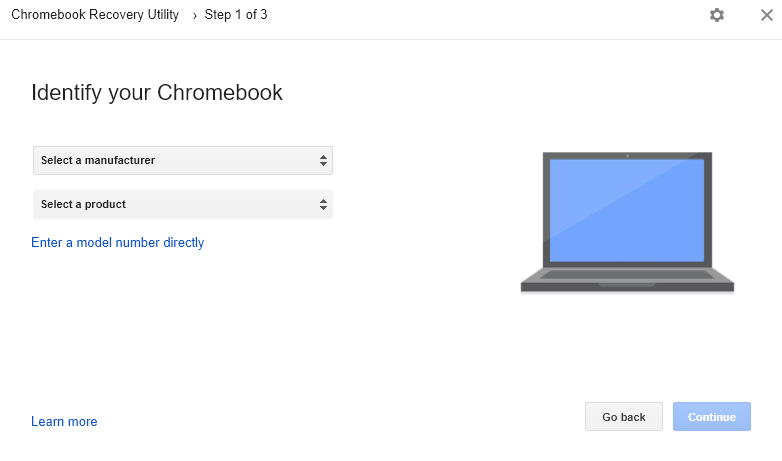
Passaggio 6. Collega l'unità flash USB e attendi qualche istante. I file importanti necessari per ripristinare il Chromebook verranno copiati e verrà creata l'unità di ripristino USB.
Passaggio 7. Una volta creata l'unità USB, scollegala e inseriscila nel Chromebook interessato. Lo schermo visualizzerà Chrome OS è mancante o danneggiato, inserire un errore di chiavetta USB di ripristino e rilevare automaticamente il disco flash e avviare il processo di ripristino.
Leggi anche: Come acquisire schermate su Chromebook
L'ultima parola sui passaggi per Chrome OS è correzioni di errori mancanti o danneggiati.
Questi sono i passaggi per correggere l' errore più spaventoso " Chrome OS is Missing or Damaged " . Una volta reinstallato Chrome OS, puoi ripristinare tutto, grazie a Google. Tuttavia, il dolore per la perdita di dati è, ovviamente, insopportabile. L'unica soluzione che può ridurre il dolore se non eliminata completamente è prendere l'abitudine di fare un backup regolare dei dati. Tutti i backup dei dati effettuati su Cloud Storage possono essere ripristinati su qualsiasi computer con le credenziali corrette.
Se conosci altri passaggi che potrebbero aiutare gli utenti di Chromebook, inserisci una nota nella sezione commenti qui sotto. Inoltre, iscriviti ai nostri blog Systweak e al canale YouTube per ulteriori notizie e aggiornamenti tecnologici.
Cerchi un nuovo laptop da gioco portatile? Dai un
Scopri i limiti delle videochiamate su WhatsApp, Skype, Facebook Messenger, Zoom e altre app. Scegli l
Se il tuo Chromebook non riconosce i tuoi dispositivi USB, segui questi passaggi per risolvere il problema. Controlla il formato, l
Scopri come cambiare la lingua su Spotify per Android e desktop in modo semplice e veloce.
Gestisci i post suggeriti su Facebook per una migliore esperienza. Scopri come nascondere o posticipare i post "Consigliati per te".
Scopri come rendere trasparente lo sfondo in Paint e Paint 3D con i nostri metodi semplici e pratici. Ottimizza le tue immagini con facilità.
Se hai molti duplicati in Google Foto, scopri i modi più efficaci per eliminarli e ottimizzare il tuo spazio.
Continua a leggere per sapere come svegliare qualcuno al telefono su Android e iOS, indipendentemente dalla modalità in cui è attivo il dispositivo.
Scopri come risolvere il problema dello schermo nero di Amazon Fire TV Stick seguendo i passaggi di risoluzione dei problemi nella guida.
Scopri cosa fare se il tuo Galaxy S22 non si accende. Trova soluzioni efficaci e consigli utili per risolvere il problema.







